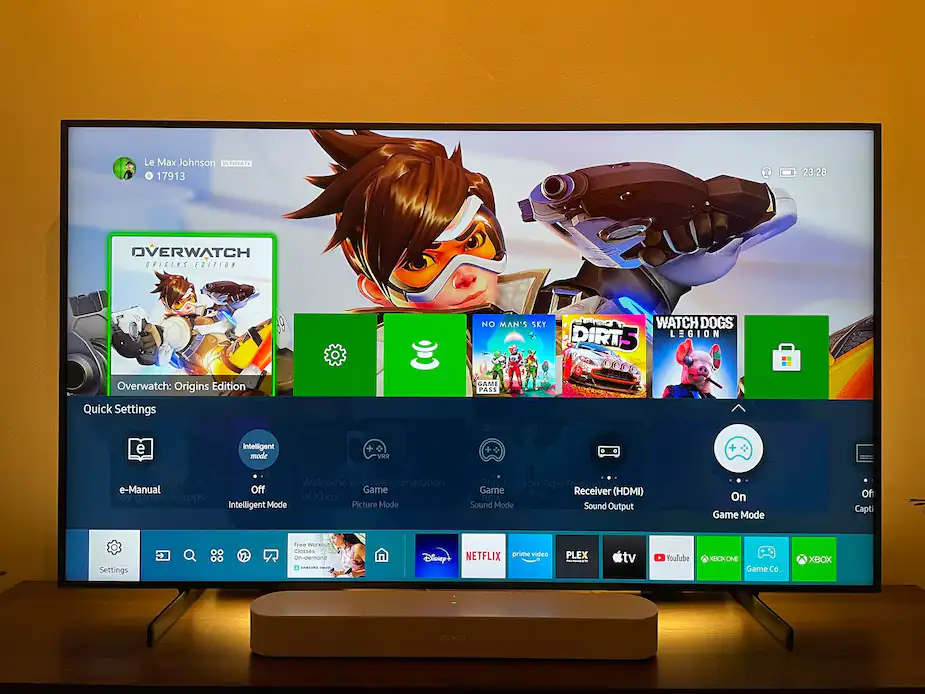Leader incontesté du marché des téléviseurs, Samsung TV développe et impose ses propres nouvelles technologies, la marque propose des téléviseurs au design séduisant, des menus de navigation intuitifs, des télécommandes pratiques, etc. Cependant, sa place de No 1n’est pas accroc car, il arrivent que des problèmes surviennent sur ces téléviseurs après leur achat.
Dans cet article, nous avons répertorié les problèmes courants des téléviseurs Samsung ainsi que des solutions pour vous aider à les dépanner chez vous.
| Lot de 10 films de protection pour télécommande | |
|---|---|
 | 9,99€ |
Comment résoudre le problème des applications qui ne fonctionnent pas sur un Samsung TV?
Il peut arriver qu’une application refuse de fonctionner ou ne se lance pas correctement sur votre Samsung TV. Si tel est votre cas, il existe plusieurs façon de résoudre ce problème :
Redémarrer votre Samsung TV à froid
Un démarrage à froid consiste à laisser votre téléviseur démarrer à partir d’un arrêt total.
Pour ce faire, il vous suffit d’appuyer sur la touche “off” de la télécommande ou du téléviseur. Cette action met simplement votre téléviseur en veille, un démarrage à froid permet de redémarrer votre téléviseur sans lui imposer de charge supplémentaire.
Vous pouvez effectuer un redémarrage à froid de deux manières :
- À l’aide de la télécommande du téléviseur, maintenez le bouton d’alimentation enfoncé jusqu’à ce que le téléviseur s’éteigne et se rallume
- Une autre façon de procéder consiste à débrancher le téléviseur de la source d’alimentation et à attendre 30 secondes avant de le rebrancher.
Vérifier les mises à jour des applications ou du micrologiciel de votre Samsung TV
- Appuyez sur le bouton Smart Hub et ouvrez Featured
- Recherchez l’application qui vous pose problème, puis appuyez sur la touche Entrée et maintenez-la enfoncée
- Dans le sous-menu qui s’affiche, vous devez aller sur Update Apps
- Vous aurez la possibilité de sélectionner les applications que vous souhaitez mettre à jour
- Sélectionnez Mettre à jour et attendez que l’application finisse de se télécharger.
Vérifier s’il s’agit d’un problème de compatibilité
Suivez les étapes ci-après pour essayer de résoudre le problème :
- Allez dans Paramètres et recherchez Assistance
- Dans le sous-menu qui s’affiche, allez dans Mise à jour du logiciel, puis cliquez sur Mettre à jour maintenant
- Votre téléviseur Samsung vérifiera la présence de mises à jour
- S’il y a des mises à jour du micrologiciel, votre téléviseur les téléchargera automatiquement
- Après le téléchargement, assurez-vous qu’il s’installe.
Il importe de préciser qu’il est faut impérativement redémarrer votre téléviseur à froid après avoir installé la mise à jour du micrologiciel ou de l’application.
Comment résoudre le problème d’écran noir du téléviseur Samsung ?
L’ écran noir est un problème courant avec les téléviseurs intelligents, quelle que soit la marque. Suivez les conseils ci-après pour résoudre le problème :
- Vérifiez tout d’abord s’il y a une connexion défectueuse entre un boîtier décodeur ou tout autre appareil vidéo connecté au téléviseur. Dans ce cas, vous devez remplacer les câbles qui se connectent au téléviseur
Si aucun appareil n’est connecté au téléviseur, il est fort probable que le problème se situe au niveau de l’alimentation électrique du téléviseur.
- Vérifiez que vous n’avez pas un condensateur défectueux à l’intérieur de l’alimentation.
- Vous pouvez réparer ce problème en vous rendant dans un centre de réparation.
Comment résoudre le problème d’écran d’un Samsung TV qui clignote ?
Si vous avez un problème d’écran qui scintille, suivez les conseils suivants pour résoudre le problème :
- Essayez de faire un redémarrage à froid pour résoudre ce problème. Un redémarrage à froid permet de décharger votre téléviseur de tous les traitements qu’il effectue
- Si le scintillement continue, il est fort probable qu’un condensateur soit défectueux dans l’alimentation électrique. Pour cela, rendez-vous dans un centre de dépannage.
Comment résoudre le problème de son sur un Samsung TV ?
Suivez les conseils suivants si vous rencontrez des problèmes de son sur votre téléviseur Samsung :
- Vérifiez tout d’abord si le mode silencieux n’est pas activé ou que le volume est réglé sur zéro. Cela peut sembler évident, mais c’est une bonne chose à vérifier. Activez puis désactivez le mode Muet pour vérifier si cela résout le problème
- Si le problème persiste, vérifiez si une oreillette ou un haut-parleur Bluetooth est apparié au téléviseur. Si c’est le cas, déconnectez-la dans les paramètres audio ou éteignez l’oreillette
- Essayez un redémarrage à froid. Si le téléviseur reste muet après le redémarrage à froid, vérifiez les connexions des câbles si vous utilisez un périphérique externe, tel qu’une console de jeu
- Si vous utilisez votre téléviseur Samsung comme écran d’ordinateur, assurez-vous que les paramètres HDMI de l’ordinateur désignent votre téléviseur comme sortie audio
- Essayez de connecter votre téléviseur Samsung à un ensemble de haut-parleurs externes ou à un casque pour identifier le composant qui a mal fonctionner. Si un son est émis, le problème vient probablement des haut-parleurs internes du téléviseur Samsung. Si le son est toujours absent, le problème provient probablement d’une puce audio.
Dans les deux derniers cas, vous devrez faire appel à un centre de réparation agréé pour examiner votre téléviseur.
Comment résoudre le problème du téléviseur Samsung qui ne se connecte pas au Wi-Fi ?
- Commencez tout d’abord par naviguer dans Paramètres > Général > Réseau > Paramètres réseau > Sans fil
- Vérifiez si votre téléviseur a répertorié votre réseau Wi-Fi. S’il n’est pas enregistré, vérifiez si le téléviseur a masqué votre réseau. Sélectionnez Ajouter, puis saisissez le nom du réseau
Vous pouvez successivement suivre les étapes suivantes :
- Débranchez votre routeur et votre modem de votre téléviseur et de la source d’alimentation puis rebranchez-les et essayez à nouveau de vous connecter au réseau
- Réinitialisez votre téléviseur. Pour ce faire, accédez à Paramètres > Assistance > Autodiagnostic > Réinitialisation et saisissez votre code PIN (le code par défaut est 0000). Après la réinitialisation, essayez à nouveau de vous connecter
- Vérifiez les mises à jour logicielles et installez-les si elles sont disponibles. Pour ce faire, accédez à Paramètres > Support > Mise à jour du logiciel > Mise à jour immédiate.
Si votre téléviseur ne peut toujours pas se connecter à Internet, veuillez effectuer un test d’état du réseau. Accédez à Paramètres > Général > Réseau > État du réseau.
Exécutez le test et prêtez une attention particulière à tout message d’erreur. Un message d’erreur vous aidera à résoudre le problème.
Comment résoudre le problème du téléviseur Samsung qui ne répond pas à la télécommande ?
Vous pouvez essayer de résoudre ce problème comme suit :
- Réinitialisez la télécommande en retirant les piles, appuyez sur le bouton d’alimentation pendant huit secondes, réinsérez les piles et essayez à nouveau d’utiliser la télécommande
- Vérifiez si votre télécommande envoie un signal IR en utilisant un appareil photo numérique. Dirigez la télécommande vers l’appareil photo de votre téléphone, puis appuyez sur le bouton d’alimentation et maintenez-le enfoncé. Regardez l’écran de la caméra pour voir si une lumière colorée provient de la télécommande. Cela indique que l’appareil fonctionne bien
- Nettoyez les commandes tactiles sur la lunette du téléviseur et réessayez
- Remplacez les piles par des piles neuves et réessayer.
Comment résoudre le problème du téléviseur Samsung ne s’allume pas, mais une lumière rouge clignote en permanence ?
Lorsque votre téléviseur Samsung ne s’allume pas, mais que vous voyez le voyant rouge clignoter, cela signifie que les protections contre les surtensions sont usées ou que l’alimentation électrique est inadéquate.
Dans ce cas, les protecteurs ne fournissent pas la tension nécessaire à votre téléviseur. La meilleure action à entreprendre est de vérifier si les protecteurs sont inefficaces.
Si ce n’est pas le cas, cela peut être le signe que votre téléviseur connaît des problèmes matériels indépendants de votre volonté. La meilleure chose à faire est de vous rendre au centre d’assistance pour obtenir une aide supplémentaire.
Comment résoudre le problème du téléviseur Samsung qui ne se connecte pas à un serveur Samsung ?
Si votre téléviseur Samsung ne se connecte pas au serveur Samsung, voici ce que vous devez faire :
- Tout d’abord, mettez votre téléviseur sous tension et réessayez
- Établissez une connexion avec un hotspot mobile pour voir si l’appareil se connecte. Si c’est le cas, le problème vient de votre routeur
- Vérifiez l’état du réseau de votre téléviseur en accédant à Paramètres > Général > Réseau > État du réseau et effectuez le test
- Réinitialisez le réseau en accédant à Paramètres > Général > Réseau > Réinitialiser le réseau. Après la réinitialisation, connectez-vous à nouveau
- Essayer de mettre hors tension votre équipement réseau, notamment le modem et le routeur
- Si vous vous connectez sans fil, utilisez un câble Ethernet.
Comment résoudre le problème des images qui ne s’affichent pas sur la TV Samsung ?
Si votre Samsung Smart TV a des problèmes d’image, essayez de résoudre les problèmes comme suit :
- Vérifiez tout d’abord si le voyant rouge de veille est allumé. S’il est allumé et que le téléviseur n’affiche pas d’images, appuyez sur le bouton d’alimentation de la télécommande ou du téléviseur lui-même
- Si le téléviseur ne s’allume pas et que le voyant rouge de veille est éteint, appuyez sur n’importe quel bouton du téléviseur, sauf le bouton d’alimentation.
- Si vous voyez des points, des taches ou des lignes sur l’écran, rendez-vous dans un centre d’assistance pour demander une intervention. Des lignes sur l’écran peuvent indiquer un écran fissuré.
- Si l’image du téléviseur scintille, désactivez la fonction LED Clear Motion. Pour cela, allez dans Réglages > Image > Paramètres experts > Paramètres de mouvement automatique plus > Mouvement automatique plus > Personnalisé > LED Clear Motion
- Effectuez un test d’image en accédant à Paramètres > Support > Autodiagnostic > Test d’image. Suivez les instructions à l’écran pour résoudre le problème
- Essayez de désactiver l’économie d’énergie en allant dans Réglages > Général > Économie d’énergie ou Solution écologique. Réglez l’option sur OFF.
| Lot de 10 films de protection pour télécommande | |
|---|---|
   | 9,99€ |
Comment résoudre le problème du téléviseur Samsung qui ne reconnaît pas l’interface HDMI ?
- Tout d’abord, appuyez sur le bouton d’alimentation de l’appareil connecté pour vérifier que vous l’avez mis sous tension
- Réglez la source sur votre téléviseur sur le même port que celui où vous avez connecté votre appareil. Si votre appareil est sur le port HDMI 1, la source sur votre téléviseur doit être HDMI 1
- Débranchez le câble HDMI aux deux extrémités et rebranchez-le
- Essayez de connecter le câble HDMI à un autre port
- Branchez un autre appareil sur le port HDMI et voyez si cela fonctionne. Si c’est le cas, planifiez une réparation de l’appareil.
Si vous déterminez que votre câble et le périphérique externe fonctionnent bien, il se peut que vous ayez un problème avec votre téléviseur ou les ports HDMI. Dans ce cas, visitez un centre d’assistance pour demander un service de réparation.
Comment réinitialiser un téléviseur Samsung ?
- Allez dans Paramètres, puis sélectionnez Général
- Sélectionnez Réinitialiser, saisissez votre code PIN (0000 par défaut), puis sélectionnez Réinitialiser
- Pour terminer la réinitialisation, sélectionnez OK. Votre téléviseur redémarre automatiquement.
Si les étapes ci-dessus ne correspondent pas à votre téléviseur, allez dans les Paramètres, sélectionnez Assistance, puis Autodiagnostic. La réinitialisation se trouve dans ce menu.